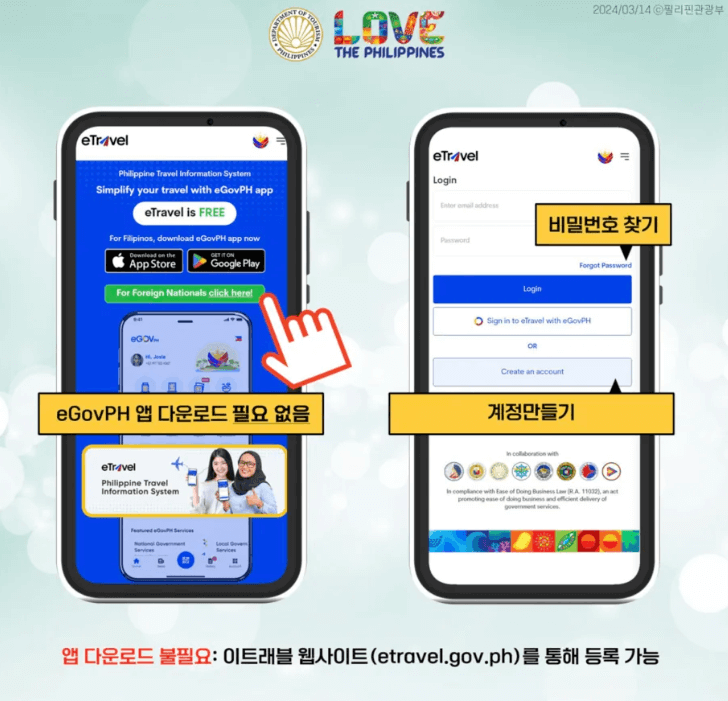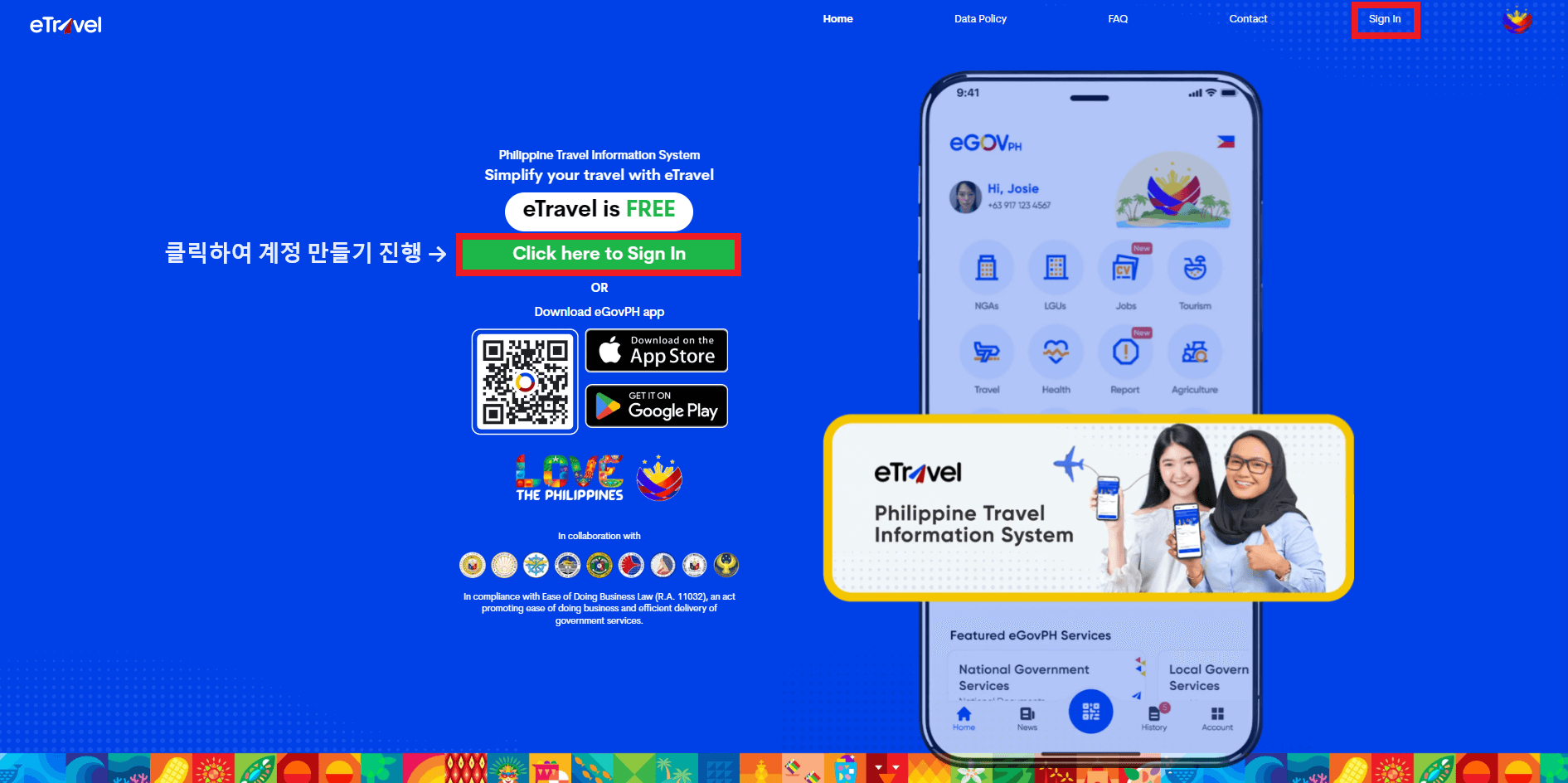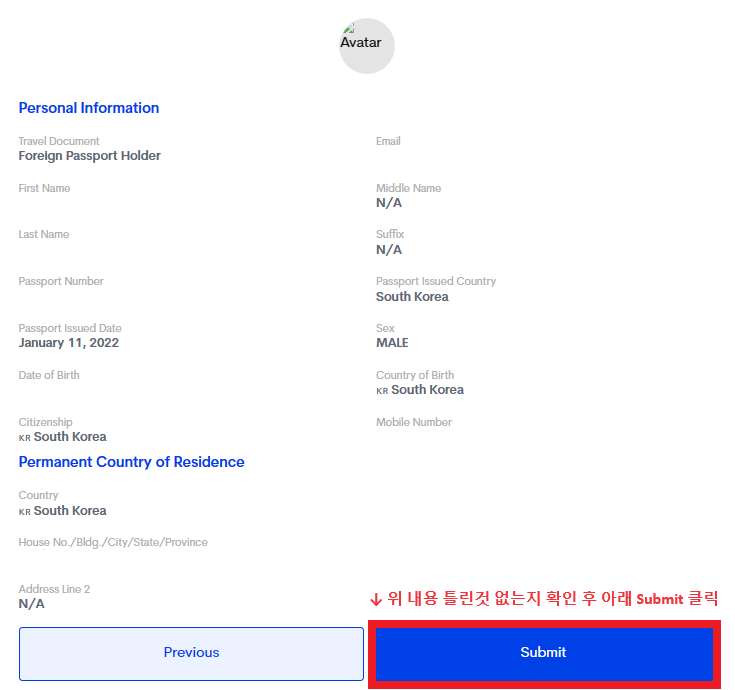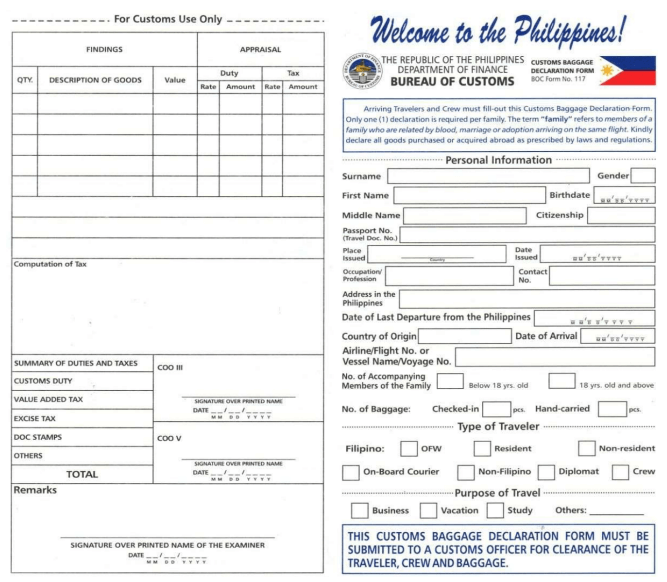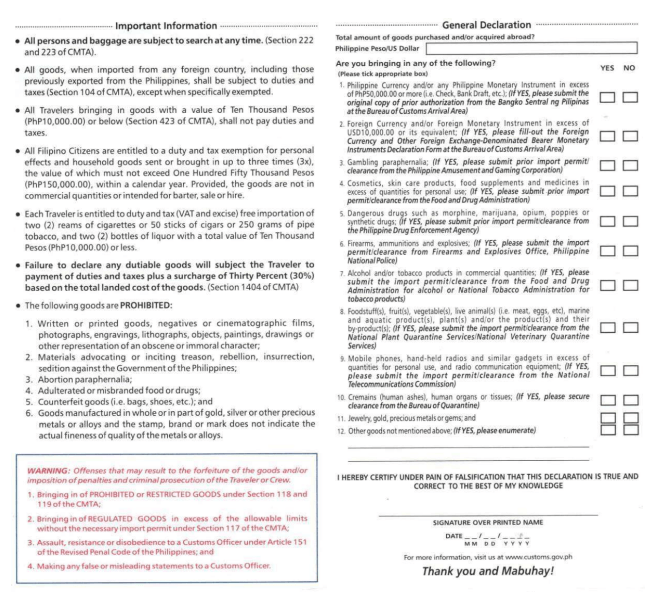필리핀 입국 시 입국신고서 작성대신 이트래블(eTravel) 등록 및 QR코드로 대체되었습니다.
PC 또는 휴대폰으로 간편하게 등록 및 발급가능해졌으며 비행기 탑승시간 72시간 이내에만 등록하시면 됩니다.
오늘은 이트래블(eTravel) 작성방법 및 QR코드 발급방법에 대해 따라만 하시면 작성하기 쉽게 진행절차대로 알아보도록 하겠습니다.
필리핀 입국시에는 이트래블 작성은 필수입니다. 아래를 통해 빠르게 작성하여 편안한 여행 다녀오시기 바랍니다.
이트래블(eTravel)이란?
이트래블(eTravel)이란 필리핀 입국시 종이로된 입국신고서 대신 온라인으로 이트래블 QR코드를 발급받음으로써 간편하게 바뀐 온라인 입국신고서 입니다.
이트래블(eTravel) 작성방법 및 순서
필리핀 이트래블(eTravel) 작성방법 순서는 아래와 같습니다.
- 필리핀 이트래블(eTravel) 웹사이트 접속
- 이트래블(eTravel) 계정 만들기
- 본인 이메일 OTP 인증 및 패스워드 생성
- 본인 여권 및 개인정보 등록
- 한국 거주지 정보 등록
- 여행 정보 등록
- 건강 체크 등록
- QR코드 발급
이트래블(eTravel) 필리핀 온라인 입국신고서
필리핀 입국을 하려고 하는 사람은 필히 작성해야 되는 것이 필리핀 이트래블(eTravel) 온라인 입국시스템입니다.
입국신고서 대체로 작성하는것이며, 비행기 탑승시간 기준 72시간 이내에만 등록하시면 됩니다.
입국신고만 하는 경우에는 eGovPH앱 설치 및 사용은 하실필요없으며, 아래를 통한 필리핀 이트래블(eTravel) 웹사이트로 접속하셔서 진행하시면 됩니다. PC 또는 휴대폰 모두 접속가능하니 참고하시기 바랍니다.
✅이트래블(eTravel) 계정 만들기
- 아래 진행절차대로 따라 하시면 됩니다.
1. 이트래블(eTravel) 웹사이트에 접속하여 [Sign In]을 클릭하여 로그인 또는 계정 만들기를 진행합니다.
2. 최초 이트래블 등록하시는 분은 아래 [Create an account]를 클릭합니다.
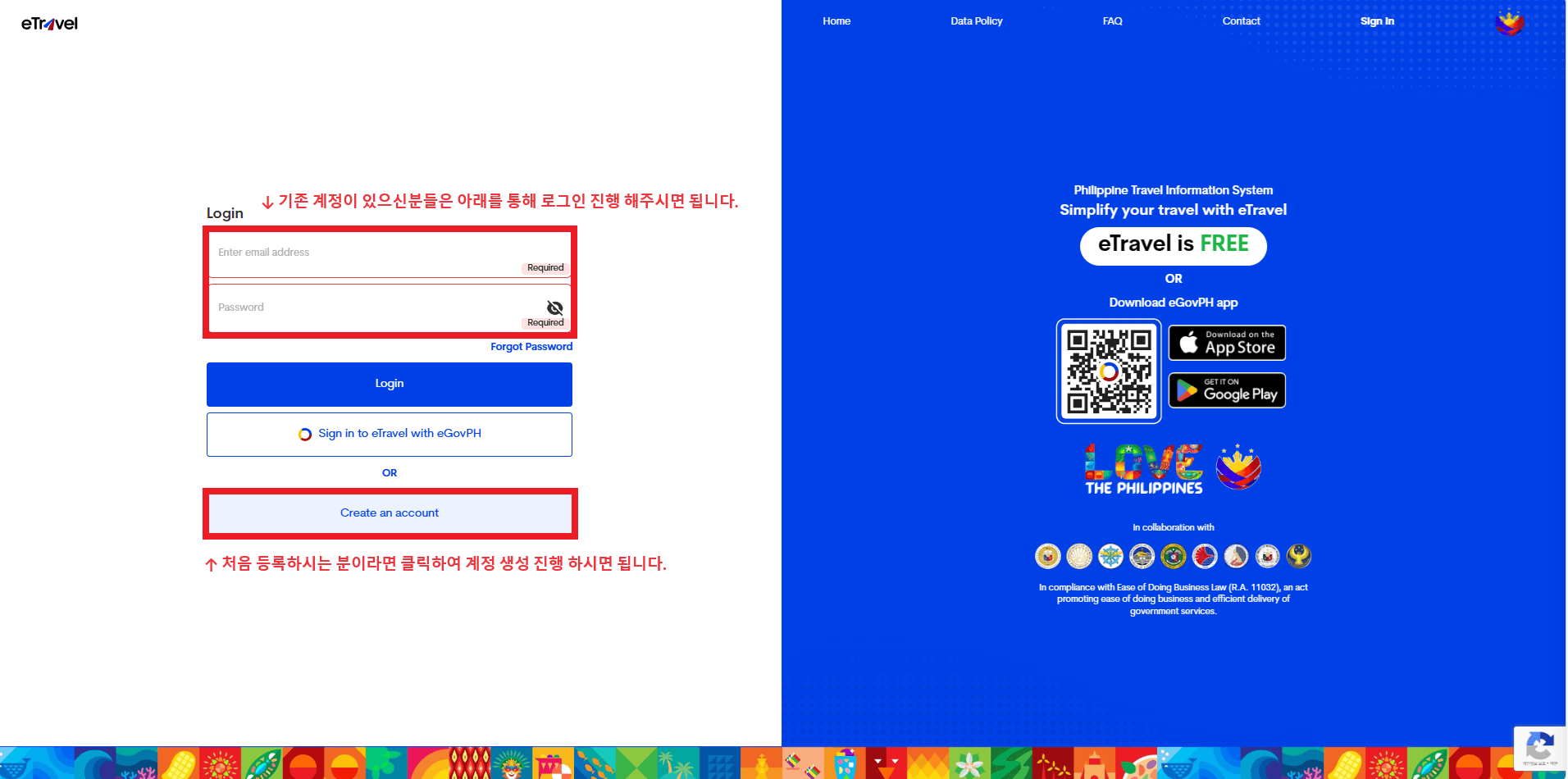
3. 본인 이메일주소를 입력합니다. 입력하시면 등록 이메일주소로 OTP 번호가 발송됩니다.
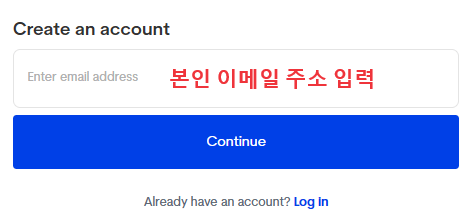
4. 등록한 이메일로 받은 OTP 보안코드를 해당칸에 입력해 주시면 됩니다.
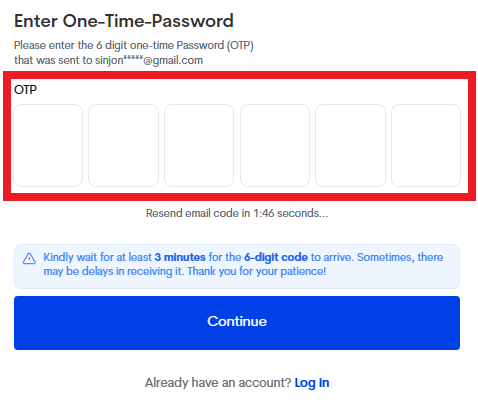
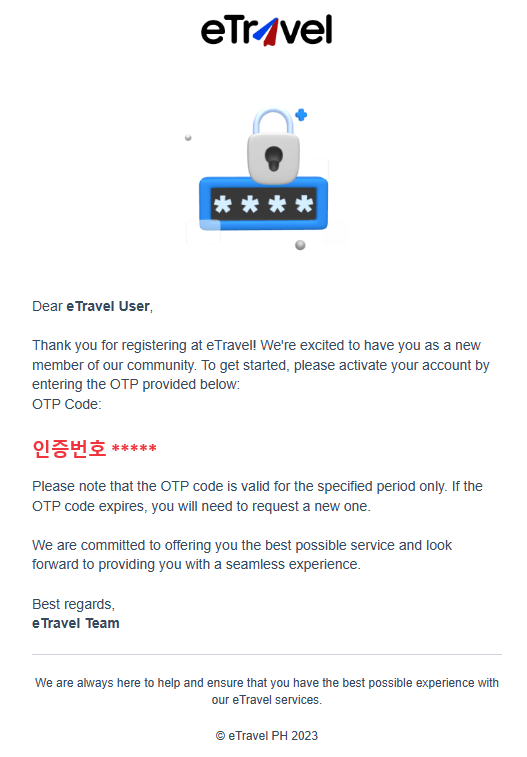
5. OTP 입력 후 본인이 사용할 비밀번호를 입력하여 생성하시면 됩니다.
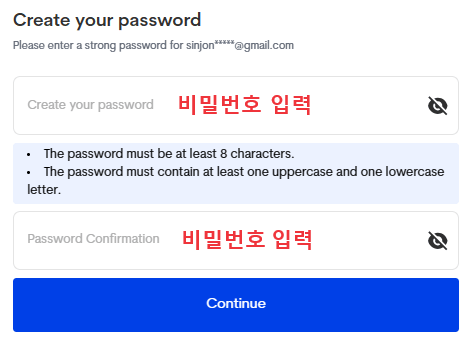
비밀번호까지 입력 다 하셨다면 계정 만들기는 완료됩니다.
✅이트래블(eTravel) 여권 및 개인정보 등록
1. Personal Information
- 이름, 성별, 국적, 여권번호 등 개인정보 입력
- 휴대폰 번호의 국가 번호는 아래 필리핀 국기모양 클릭하신 후 [South Korea]를 선택
2. Permanent Country of Residence
- 거주지 국가 및 거주지 주소를 입력합니다. 입력 시 영문주소로 입력하셔야 합니다. 아래를 통해 영문주소 변환하여 입력하시기 바랍니다.
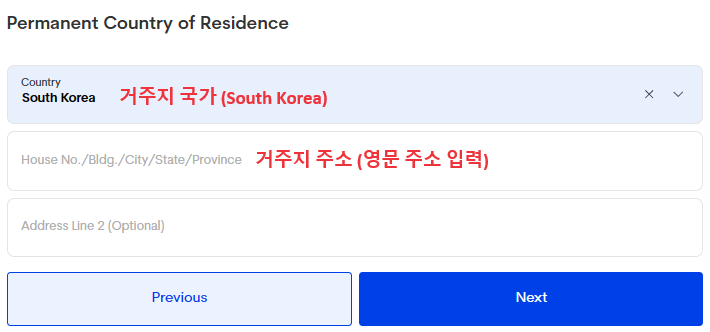
3. Summary 정보 확인
- 본인 정보입력 틀린 것 없는지 확인 후 아래 [Submit]을 클릭하시면 됩니다.
✅이트래블 여행정보 등록
👉Travel Registration
- 등록대상자 선택 : 본인이 여행할 경우 / 가족 대신 등록할 경우 중 선택
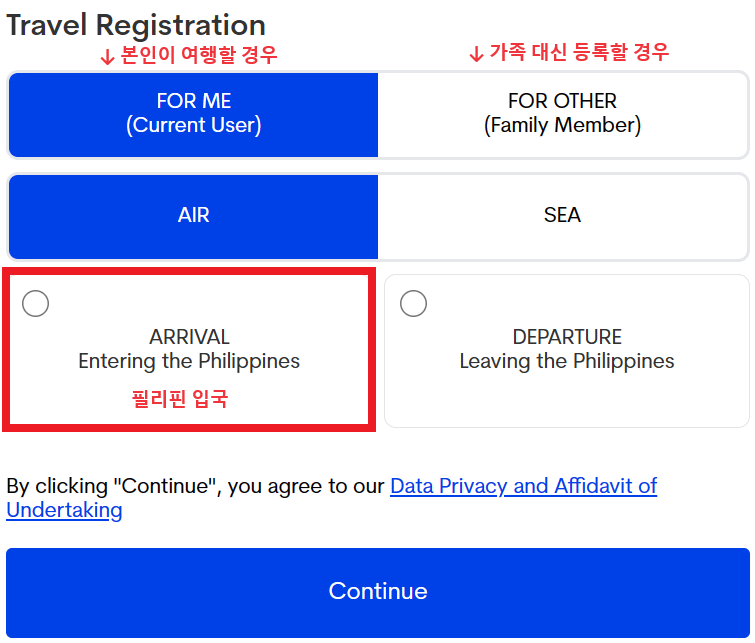
| Travel Registration | 입력방법 |
| 등록대상자 : 본인 / 가족 중 선택 | - FOR ME(Current User) : 본인을 위해 등록할 경우 - FOR OTHER(Family Member) : 가족을 위해 등록할 경우 |
| 항공 / 선박 선택 | - AIR : 항공편 이용 시 - SEA : 선박 이용 시 |
| 입국 / 출국 선택 | - ARRIVAL : 필리핀 입국 시 - DEPARTURE : 필리핀 출국 시 ※ 외국인(한국인)은 필리핀 출국(한국으로 귀국)할 때 이트래블 등록하지않아도됩니다. |
| Special Flight | - 특별기나 전세기 항공편 이용 시 선택 |
✅건강 체크 등록
👉Health Declaration
- 필리핀 입국 신고서 작성 시 필히 건강상태확인서 작성하셔야 합니다.
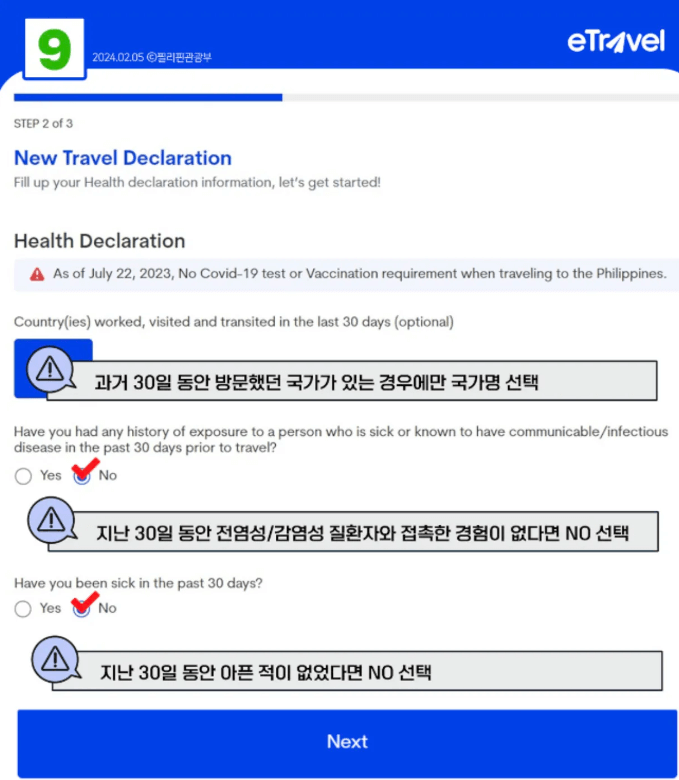
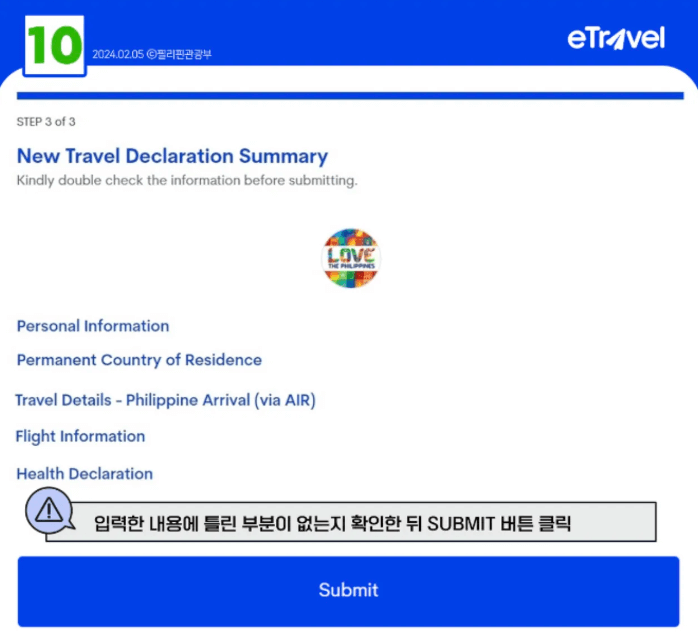
✅이트래블 QR코드 발급
- 필리핀 이트래블 QR코드는 필리핀 입국 시 제일 중요한 것이므로 보관 잘하시기 바랍니다. (화면 캡처 가능)
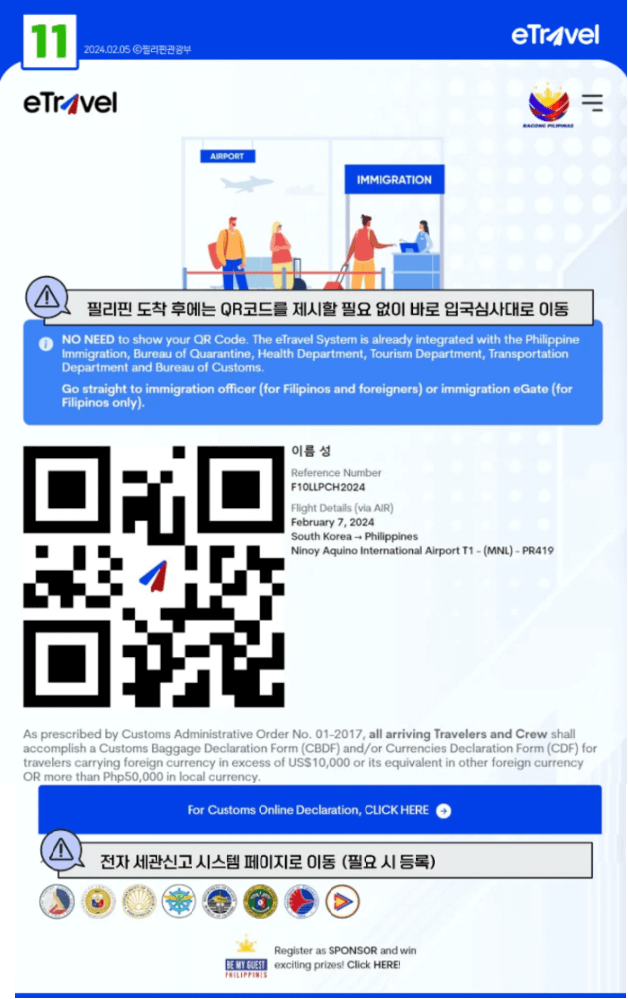
여기까지 필리핀 이트래블(eTravel) 입국신고서 작성 완료입니다.
추가적으로 [For Customs Online Declaration, CLICK HERE]을 클릭하시면 온라인 세관신고 페이지로 넘어갑니다.
세관신고서 작성은 온라인 작성 및 종이로 직접 작성하는 방법 총 2가지가 있으니 편하신 방법으로 작성하시면 됩니다.
이트래블(eTravel) 내용수정 방법
이트래블 작성 후 수정할 내용이있다면 아래를 통해 참고하시기 바랍니다.
1. 이트래블 웹사이트 메인화면 빨간 체크박스 두 개 중 아무거나 하나 클릭합니다.
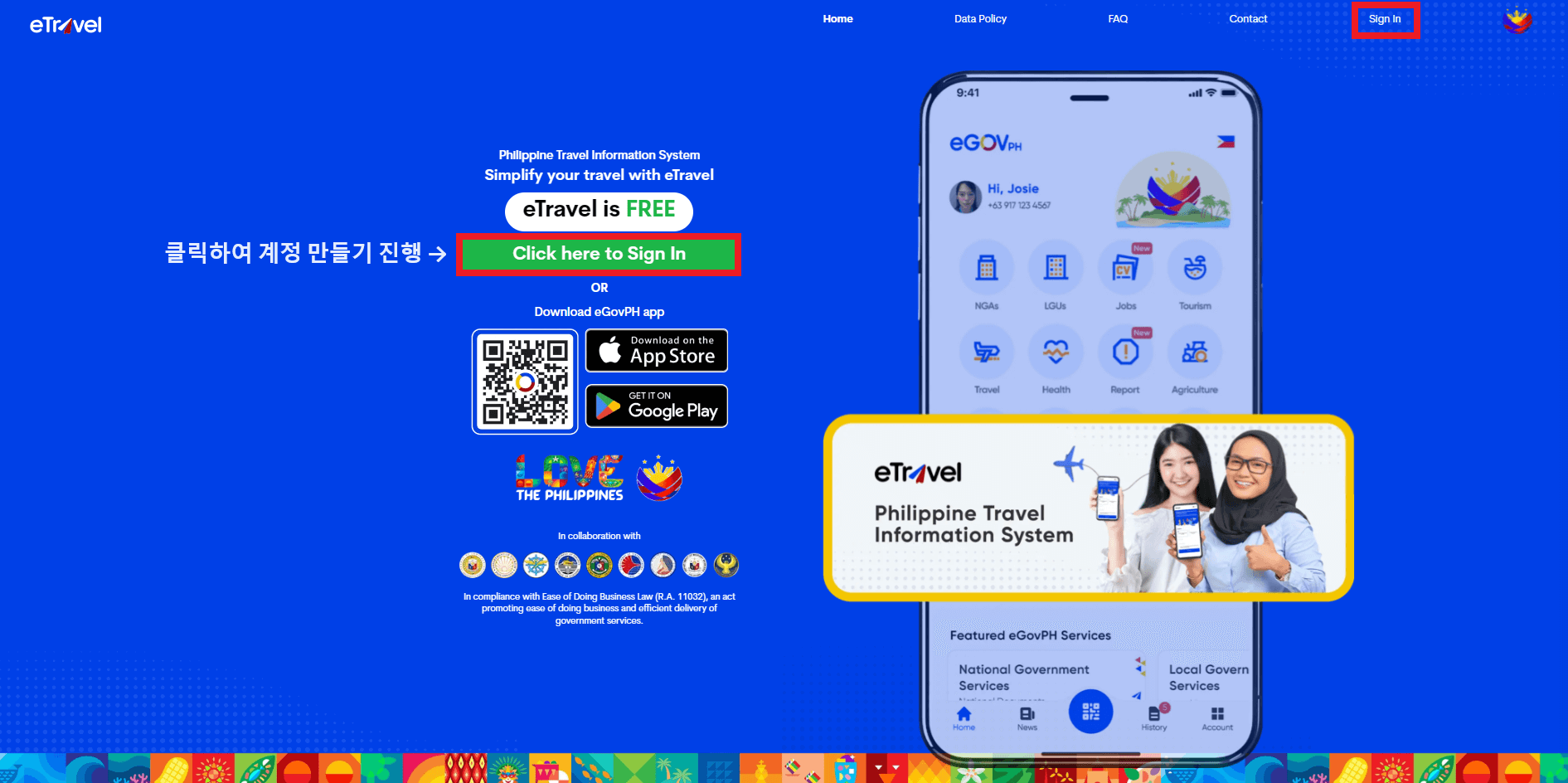
2. 자신의 이메일, 패스워드를 입력 후 로그인 진행합니다.
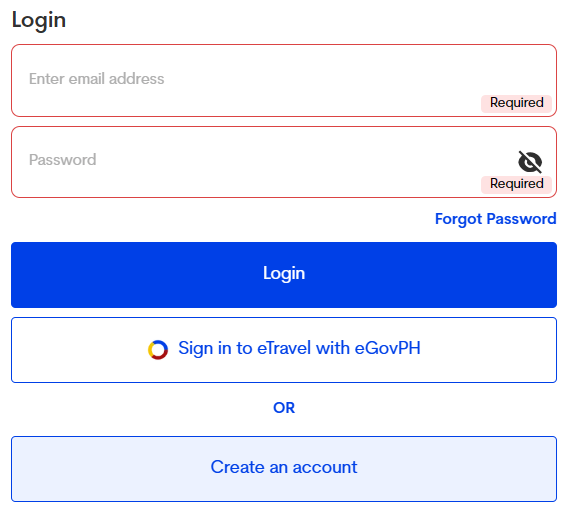
3. 아래 View, Edit, QR Code 중 수정을 원하신다면 [Edit]을 클릭합니다.
- View : 현재까지 등록된 정보화면으로 이동하여 등록완료한 내용 재확인 가능합니다.
- Edit : 작성완료된 내용 수정가능합니다.
- QR Code : 발급된 QR코드 화면으로 이동하여 QR코드 조회 및 다운로드 가능합니다.
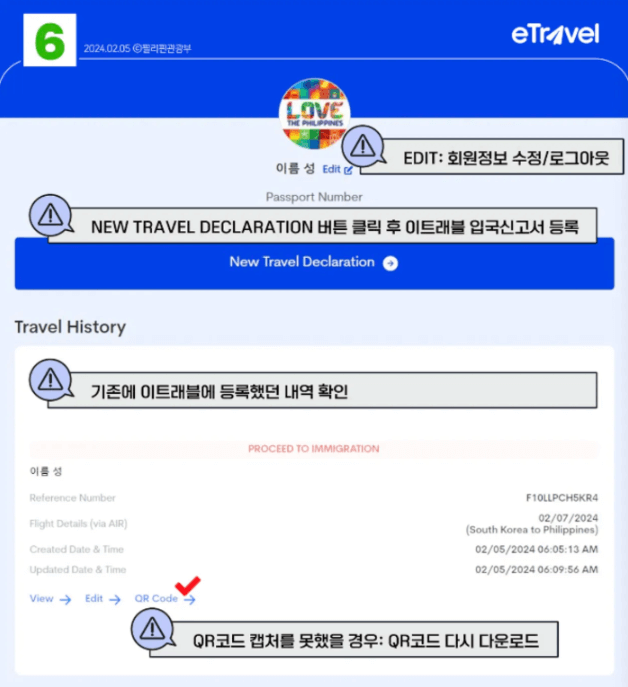
이트래블(eTravel) 세관 신고 시 참고사항
이트래블(eTravel) 작성 마지막 세관신고할 수 있는 페이지가 있습니다. 영문으로 나오다 보니 관련내용 번역하여 아래에 작성해 두었으니 참고하시기 바랍니다.
Travel Details - Philippine Arrival (via AIR) 입력 항목
- Passport issued country : 여권 발행 국가
- Passport issued date (MM/DD/YYYY) : 여권 발급일
- Country of origin : 출발국가(South Korea)
- Port of origin : 출발 공항 (Incheon / Busan)
- Date of departure (MM/DD/YYYY) : 출발날짜
- Country of transit : 환승국가
- Port of transit : 환승공항
- Date of transit : 환승날짜
- Country of destination : 목적지 국가
- Port of destination : 도착(목적지) 공항
- Date of arrival (MM/DD/YYYY) : 도착날짜
- Traveler Type : 비행기 승객 (AIRCRAFT PASSENGER)
- Purpose of Travel : 여행 목적(방학 또는 휴가)
- Flight Number : 항공편 번호
- Accompanied family members : 동반가족
- First time visiting Philippines : 필리핀 처음 방문 여부
- Your last departure date from the Philippines : 최근 마지막 필리핀 출발 날짜
- No. of Baggage : 수하물 개수
- Checked-in (pcs) : 체크인 수화물 개수
- Hand-carried (pcs) : 기내반입 수화물 개수
필리핀 세관신고서 양식 다운로드
✅세관신고서 양식 다운로드
✅외환신고서 양식 다운로드
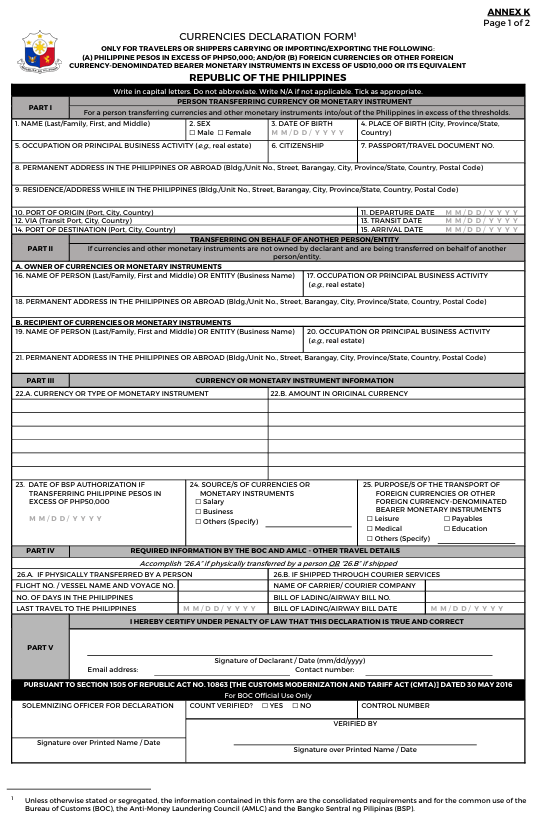
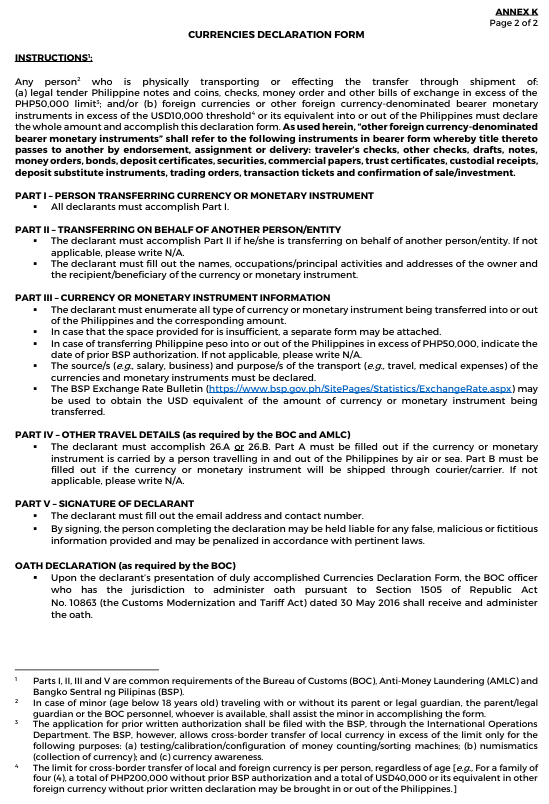
마무리
오늘은 필리핀 온라인 입국신고서인 이트래블(eTravel) 작성방법, QR코드 발급 및 등록, 작성된 내용 수정방법까지 전체적으로 알아보았습니다. 작성은 간단한편이나 영어로 나오다보니 어렵게 느껴지실수도있을것같아 오늘글을통해 도움이되시기 바랍니다. 이트래블 작성 통한 즐거운 여행 다녀오시기 바랍니다.
자주 묻는 질문(FAQ)
Q. 필리핀 eTravel 등록은 필수인가요?
A. 네, 필리핀 입국 시 모든 여행자는 eTravel 시스템에 등록해야 합니다. 이는 입국 절차를 간소화하고 여행자의 정보를 사전에 확인하기 위한 조치입니다.
Q. eTravel 등록은 언제 해야 하나요?
A. 필리핀 입국 72시간 전부터 eTravel 등록이 가능합니다. 등록을 완료한 후, 발급된 QR 코드를 필리핀 입국 시 제시해야 합니다.
Q. eTravel 등록 시 어떤 정보가 필요한가요?
A. 여권 정보, 비행편 정보, 체류지 주소, 건강 정보 등이 필요합니다. 이 정보는 필리핀 당국이 입국 시 확인합니다.
Q. eTravel QR 코드를 받지 못했을 때 어떻게 해야 하나요?
A. QR 코드가 이메일로 오지 않았다면 스팸 메일함을 확인하거나 eTravel 홈페이지에 다시 접속해 등록 상태를 확인할 수 있습니다.
Q. eTravel 등록에 비용이 발생하나요?
A. 필리핀 eTravel 등록은 무료입니다. 등록 과정에서 비용을 요구하는 사이트는 사기일 가능성이 있으니 주의해야 합니다.
함께 보면 좋은 글
비짓재팬웹 (Visit Japan Web) 등록방법 빠른 입국심사
일본 여행 시 대한민국 국민은 최대 90일까지 무비자 체류가 가능합니다. 비짓 재팬 웹(Visit Japan Wep)을 통하여 입국 및 세관신고를 미리 작성해 두시면 입국 시 번거로운 절차도 줄이며 원활하게
sosonewspick.tistory.com
사이판, 괌 비자면제신청서 전자세관신고 작성방법 및 양식
[목차]괌, 사이판 입국 시 비자면제신청서와 세관신고서는 필수 서류입니다. 비행기 탑승 후 기내에서 신청서를 받아 작성해도 되지만, 빠르고 원활한 입국심사를 위해 서류들을 사전에 미리 준
sosonewspick.tistory.com
출입국사실증명서 발급 방법 (인터넷, 모바일, 직접방문, 무인발급기)
[목차]여행 및 출장 등 다양한 이유로 해외에 갔다 오면 그 내용은 모두 기록하게 됩니다. 해외 출입국했던 기록을 조회할 수 있는 증명서로 비자연장, 영주권신청, 해외보험신청 등 다양한 이유
sosonewspick.tistory.com